来源:小编 更新:2025-02-19 05:51:50
用手机看
你有没有想过,在电脑上也能玩转安卓系统呢?没错,就是那种你在手机上刷抖音、玩游戏、看视频的安卓系统,现在也能在电脑上体验啦!是不是很神奇?别急,让我带你一步步走进这个奇妙的世界,教你如何在电脑上安装虚拟安卓系统。

先来科普虚拟安卓系统,顾名思义,就是通过电脑模拟出一个安卓操作系统的环境。这样一来,你就可以在电脑上运行安卓应用程序了。对于那些手机性能不佳,或者想要在电脑上刷抖音、玩游戏的小伙伴来说,这无疑是个福音!
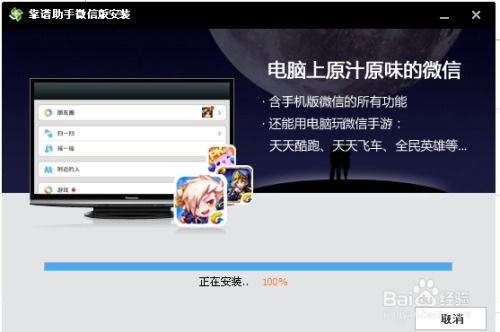
1. 手机卡顿?电脑来拯救!对于那些手机性能不佳,开启应用需要等待很长时间的小伙伴来说,电脑上的虚拟安卓系统可以让你畅快体验各种应用,告别卡顿的烦恼。
2. 大屏幕更畅快!在电脑上使用安卓系统,可以获得更大的屏幕空间,这对于游戏、视频和多任务处理非常有用。
3. 兼容性更强!某些应用程序和游戏可能只在安卓系统上可用,因此在电脑上安装安卓系统可以让用户访问这些应用程序。

1. 电脑配置要达标:虚拟安卓系统对于设备性能有较高要求,尤其是内存及显卡部分。确保你的电脑能够顺利运行此项操作。
2. 稳定的网络环境:下载安装包需要稳定的网络环境,期间切勿中断网络连接。
3. 重要数据备份:在安装安卓系统之前,请备份您的重要数据,以免出现意外导致数据丢失。
1. 选择虚拟机软件:目前市面上有很多虚拟机软件,如VMware、VirtualBox等。这里以VMware为例。
2. 创建新的虚拟机:打开VMware虚拟机软件,点击创建新的虚拟机,并按照默认选项选择典型设置。
3. 选择安装映像文件:选择自定义系统映像作为第二项,然后点击浏览并选择预先下载好的Android x86.iso文件。
4. 设置虚拟机配置:虚拟机的名称和安装目录位置可以选择修改或保持默认,随后点击下一步。设置虚拟磁盘大小为20GB,选择将虚拟磁盘存储为单个文件,再次点击下一步。
5. 自定义硬件设置:在自定义硬件设置中,勾选加速3D图形选项,确保在显示器设置中进行了选择。
6. 安装安卓系统:点击启动虚拟机,在虚拟机中通过键盘选择安装到磁盘的选项,按下回车。创建一个新的磁盘,选择primary分区并确认默认大小,继续按回车。
7. 设置启动盘:将此磁盘设置为启动盘,选择bootable并进行映像写入。
8. 格式化硬盘:写入完成后返回界面,选择quit,然后进入新项,选择第一项继续。选择ext3文件系统格式化硬盘,确认并进行格式化。
9. 安装GRUB:在安装GRUB时选择跳过,然后再次确认并等待写入完成。
10. 启动安卓系统:完成后重新启动虚拟机,选择第一项启动安卓系统。
1. 硬件要求:安卓系统可能需要较高的硬件要求才能在电脑上运行。请确保您的电脑符合系统要求。
2. 数据备份:在安装安卓系统之前,请备份您的重要数据,以防止数据丢失。
3. 风险:安装安卓系统可能会导致系统不稳定或不兼容。请在安装之前谨慎考虑,并确保您了解风险。
怎么样,是不是觉得在电脑上安装虚拟安卓系统很简单呢?快来试试吧,相信你一定会爱上这个神奇的体验!